
Ecrit d’après un tutoriel originale réalisé par Dusters (LesImprimantes3D.fr)
Simplify3D est un logiciel payant qui peut remplacer Repetier et slic3r. Il apporte de nombreuses fonctionnalités intéressantes ainsi qu’une grande vitesse de tranchage.
Je le recommande fortement pour ceux qui veulent tirer le maximum de leur machine.
Site web officiel : https://www.simplify3d.com/
Installation
Profil officiel « SmartCub3D » et visuel du plateau à télécharger ici :
https://smartcub3d.com/guide/telechargement
- Pour l’installer le plateau : Tools Option puis onglet Machine . Dans Printer Model , Add puis sélectionner le model « plateau.stl » )
Voici comment ajouter ce profil dans S3D :
- Au démarrage, il va vous demander de configurer une imprimante : Choisir Other en fin de liste
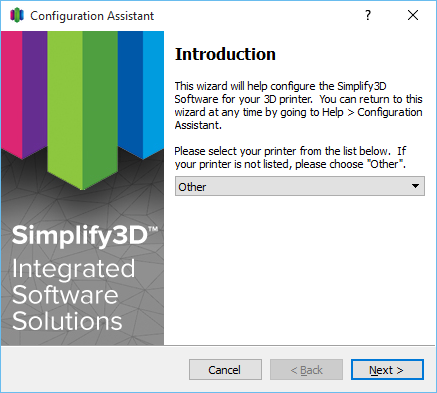
- Remplir les champs, comme ci-dessous :
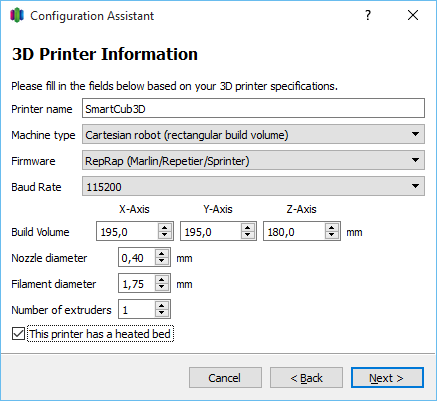
- Etape 1, terminé :
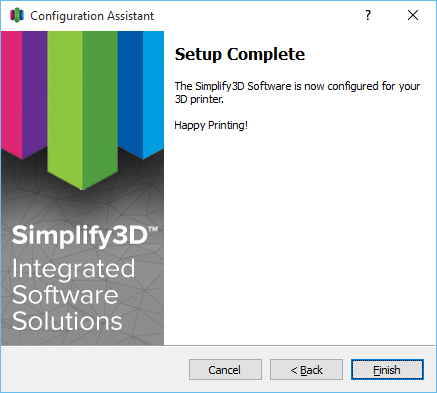
- Vous arrivez sur la fenetre, principal de S3D : Aller dans File et Import FFF Profile
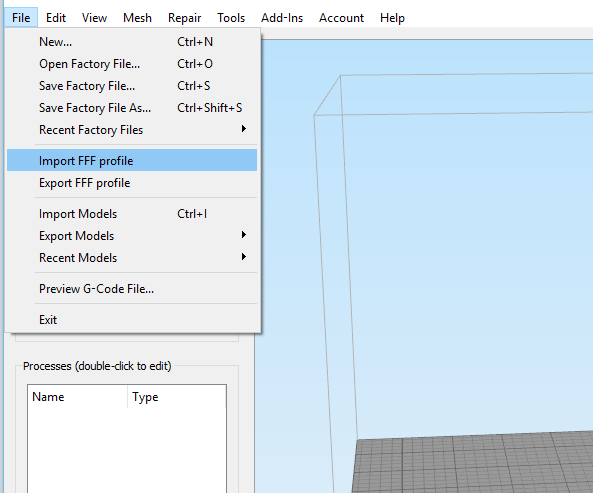
- Naviguer vers le dossier ou vous avez téléchargé le profil et valider
En bas de la fenêtre, appuyer le bouton Add
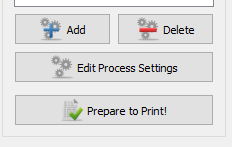
- Vous avez une nouvelle fenêtre qui apparaît :
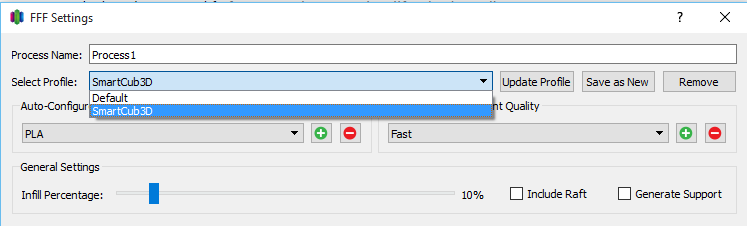
- Sélectionner le profil « SmartCub3D », vous pouvez normalement maintenant imprimer.
Pour imprimer :
- Dans le bloc en haut à gauche, cliquez sur « Import » ou bien glisser le STL dans la fenêtre
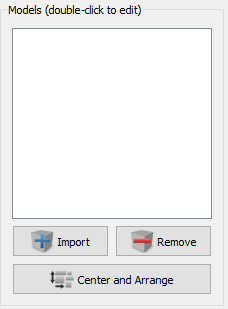
- Notre ami la grenouille, est maintenant sur le plateau :
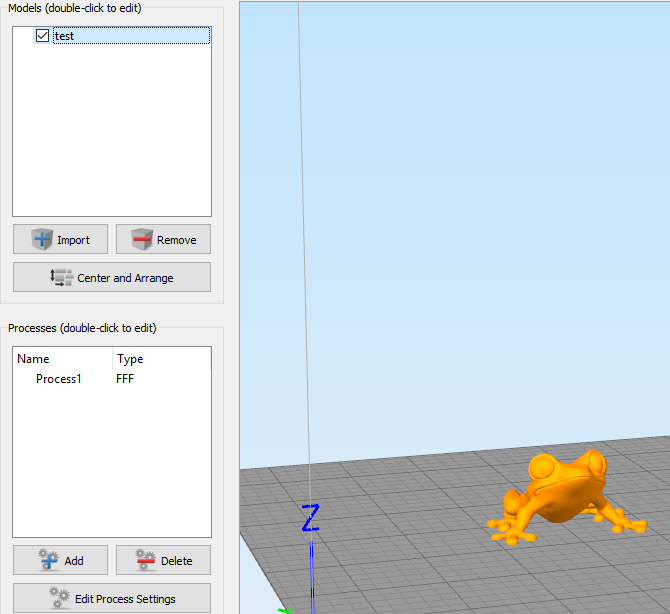
- Pour configurer la qualité de l’impression, cliquer sur « Edit Process Settings » :
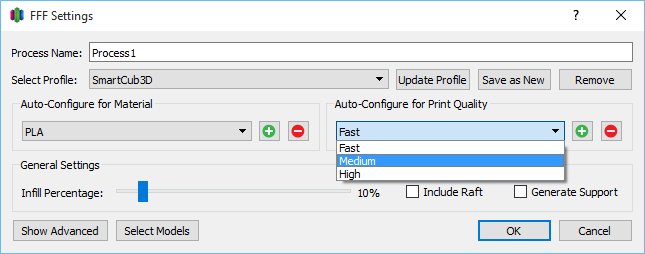
- Le profil « Fast » est identique au profil « Normal » de Repetier
- Bouger le curseur de Infill Percentage pour changer le remplissage
- Cocher Include Raft si vous voulez un Raft »
- Cliquer sur Generate Support si vous voulez des supports automatique.
Validez et il ne vous reste plus qu’a appuyer sur
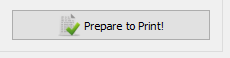
- Vous devez ensuite choisir entre l’impression directe par USB ou l’enregistrement sur carte SD.
Les tutoriels pour utiliser le produit : https://www.simplify3d.com/support/tutorials/
Pour régler d’éventuel problème de qualité : https://www.simplify3d.com/support/print-quality-troubleshooting/
ATTENTION ! Ne pas utiliser la fonction Tools -> « BED LEVELLING WIZARD » qui est inutile et non compatible avec la SmartCub3D.